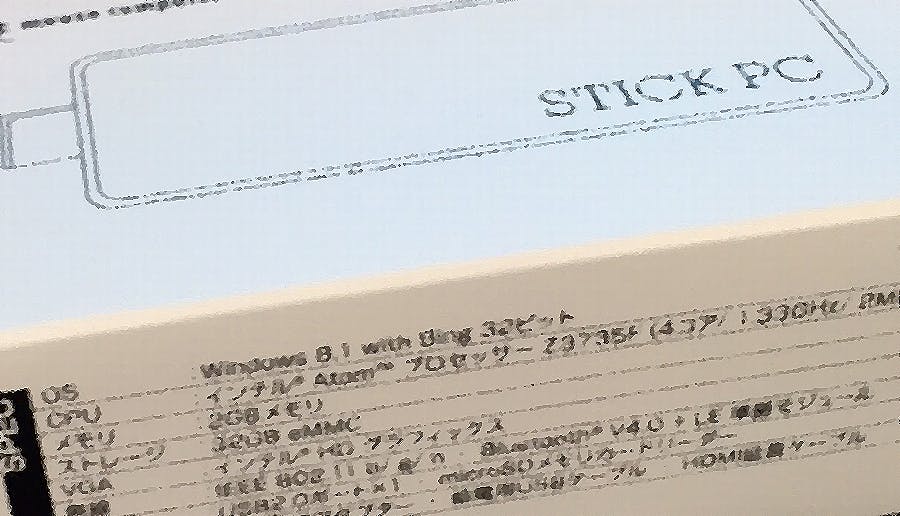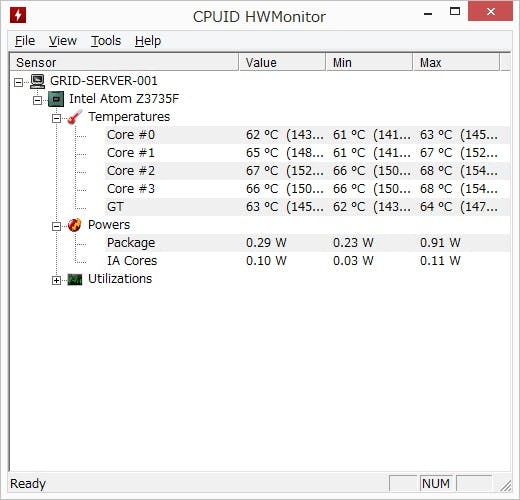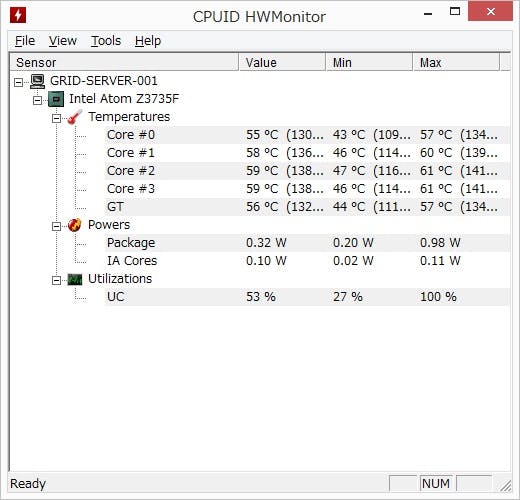スティックPCは熱くなる。これからの季節に向けて、安価に熱対策をする。
前回までは、m-Stick MS-NH1のSetup編などで初期設定に的を当てていましたが、今回は、使って分かった「熱対策」について、対応結果を報告します。
スティックPCの最大の課題は熱処理
パソコンは熱に弱い
ご存知の方も多いと思いますが、パソコンは、大量の電子回路で出来ているため、電気が流れる過程で発熱します。そして、パソコンが熱くなると、突然電源が切れたり、エラーが頻繁に発生したり、動作が遅くなったりするようになります。これらの異常動作は、これからの夏に向けてオフィスが熱くなり、多発するようになります。
特にPCの心臓部でもあるCPUは、もっとも発熱量が多く、異常動作の一番の要因となる箇所のため、今回は、CPUの温度に着目して、熱対策を行いました。
実際にスティックPCの温度を計測
オフィスの温度は、24℃ぐらいの状況で、フリーソフトをインストールして、1時間使用後のCPUの温度を計測しました。CPUの温度は、62~67℃と普通のPCに比べ、若干熱いですが、異常動作の心配はなさそうです。
なお、異常動作のしきい値は、CPUの型番によって異なりますが、80℃を超えると異常動作することが多いようです。
スティックPCの熱対策を考える
PCが熱くなったら冷水で冷やせばいい!!なんて単純なものではありません。PCに水をかけたら壊れます。
デスクトップPCは、分解して冷却装置を増設すれば良いのですが、スティックPCは、容易に分解できません。そこで、電子部品に付けるヒートシンクをスティックPCに付ける事にしました。
ヒートシンク合体
購入したヒートシンクは、W30mm x D30mm x H20mmのアルミ製。価格はAmazonで200円と安価です。このヒートシンクを付属の両面テープで張り付けます。張り付ける場所は、表のHDMI端子の近くで、ここが最も熱くなる箇所です。
”超○金”合体!!
スマートなスティックPCに、いかつい剣山が立ちました。
スティックPC with ヒートシンクの効果を確認
先ほどと同一の環境(室内温度24℃/起動1時間後)でCPUの温度を計測しました。CPUの温度は、55~59℃とヒートシンクなしに比べて、温度が8℃も下がり、ヒートシンクもほんのり温かくなります。
たった8℃と思われる方も多いと思いますが、たった200円でCPUが、普通のPCのCPU温度になったことを考えれば、費用対効果は大きいと思います。
スティックPCの熱対策を考える
現在、発売されているマウスコンピュータのm-Stick MS-NH1の発売日は昨年(2014年)冬のため、まだ、熱が原因で異常動作した利用者はいないようです。また、マウスコンピュータも熱対策を考慮したとの記事に載っていました。しかし、PCの設置場所によっては、PCが高熱になる可能性があります。風通しの良い場所で、段ボールなどの熱を蓄える素材をPCに触れさせないのが得策です。
決して、テレビ裏側でホコリと配線の中にスティックPCを放置しないでください。
今後、各メーカでWindows搭載のスティックPCが発売されるでしょうが、動画の処理速度などを向上するためにグレードの高いCPUを搭載しようとしても、熱処理問題に阻まれて、結果、Atomのようなモバイル専用のCPUを搭載することになると思います。テレビの大画面にスティックPCを接続して、3Dを多用したPCゲームをプレイするのは、もう少し先になりそうです。
【以下連載記事】
1. (SetUp編)Windowsスティック型PC m-Stick MS-NH1を使ってみた
2. (導入編)Windowsスティック型PC m-Stick MS-NH1を使ってみた
3. (秘密に迫る編)Windowsスティック型PC m-Stick MS-NH1を使ってみた~ライセンス無料? Windows 8.1 with Bingってなんだ!?~
4. (”熱暴走”と戦う編)Windowsスティック型PC m-Stick MS-NH1を使ってみた
5. Intelが高性能スティック型PCを発表 ~競合メーカとスペックも価格も別格~(2016.02.03 UPDATE)